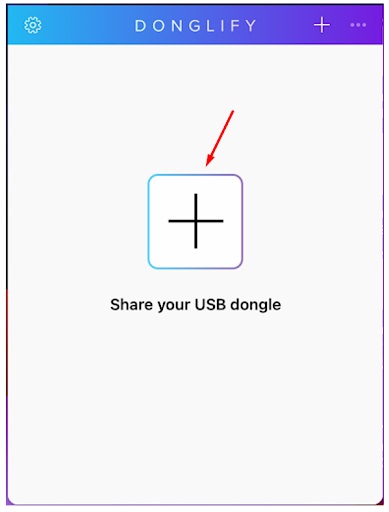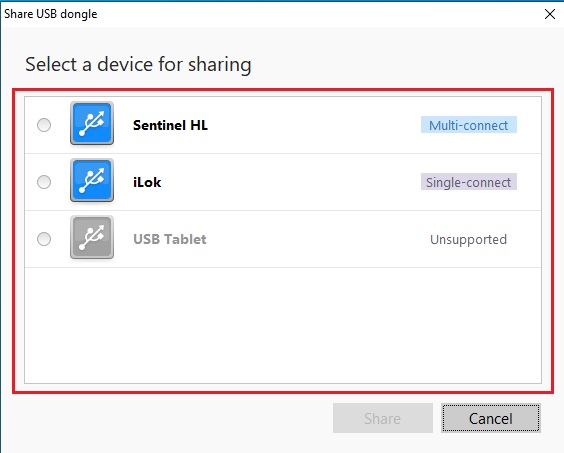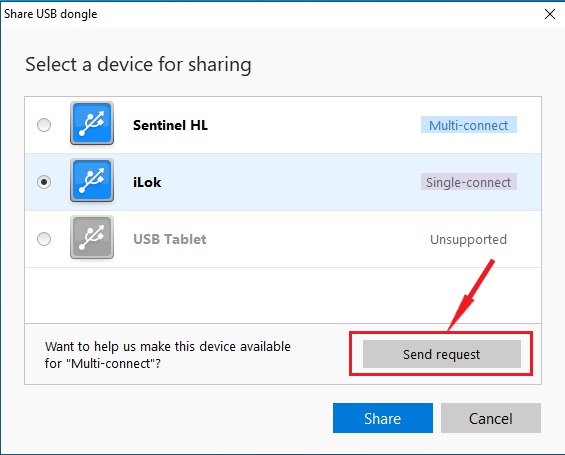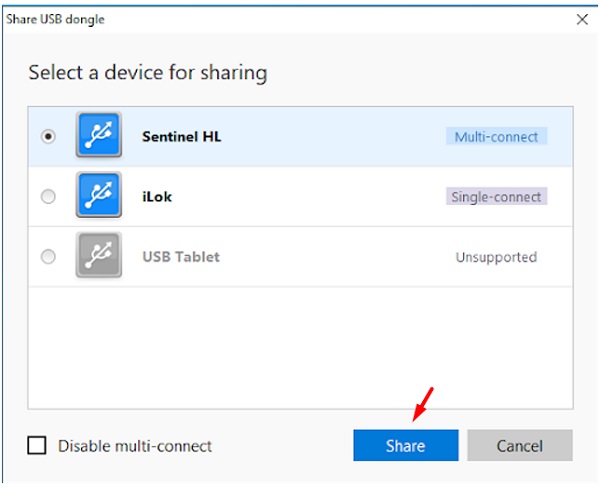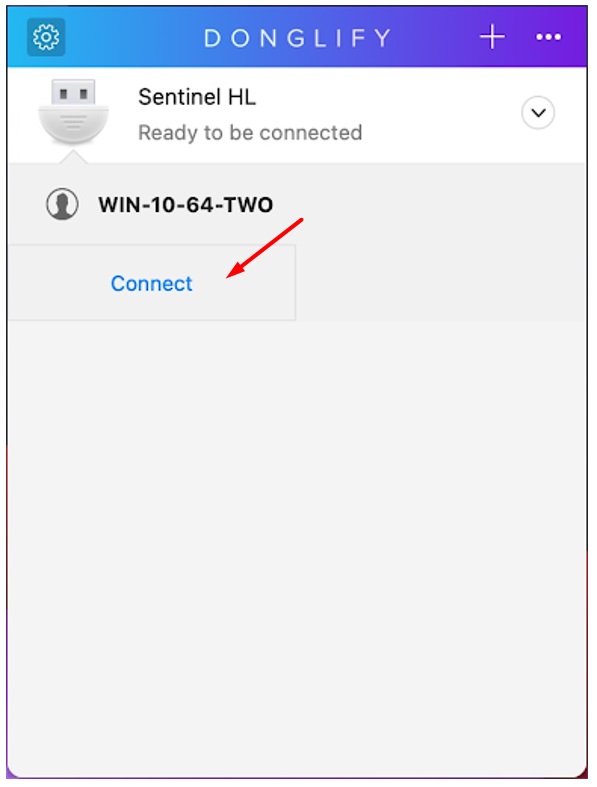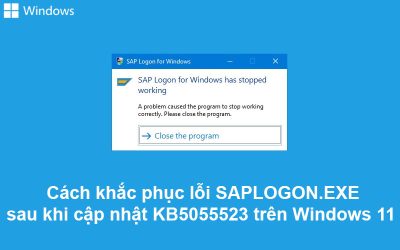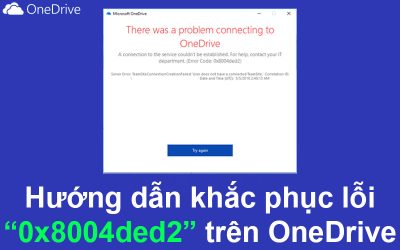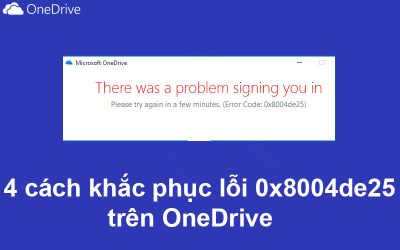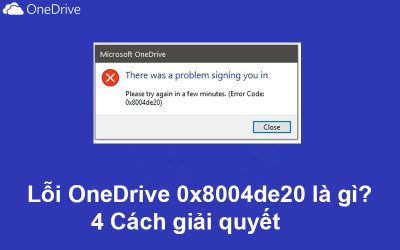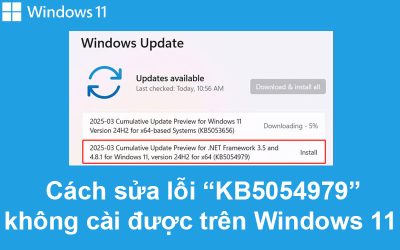Donglify là một giải pháp phần mềm mạnh mẽ, cho phép bạn chia sẻ dongle qua mạng LAN hoặc Internet một cách an toàn và hiệu quả. Bài viết này sẽ hướng dẫn chi tiết cách chia sẻ USB dongle trong tài khoản Donglify, giúp bạn tận dụng tối đa lợi ích của công cụ này và nâng cao hiệu quả công việc.
Cách Chia sẻ USB dongle trong tài khoản Donglify
Sau khi tạo tài khoản Donglify, bạn có thể bắt đầu chia sẻ USB dongle của mình để truy cập từ xa.
Để thiết lập kết nối với thiết bị USB từ xa trong cùng một tài khoản Donglify, hãy thực hiện theo các bước sau:
- Tải xuống và cài đặt Donglify trên máy tính local mà thiết bị của bạn được kết nối trực tiếp và máy tính mà bạn sẽ kết nối từ xa với thiết bị.
- Chạy chương trình trên máy tính cục bộ và đăng nhập vào tài khoản của bạn, sau đó thực hiện tương tự trên máy tính từ xa.
-
Trên máy tính local, chia sẻ thiết bị để có thể kết nối từ xa:
– Kết nối thiết bị với máy tính.
– Khởi động Donglify và nhấp vào biểu tượng “dấu +”:
Để xem tất cả các thiết bị local đã sẵn sàng để chia sẻ > click biểu tượng “+” nằm ở góc trên bên phải cạnh biểu tượng More options.
– Trong cửa sổ hiện lên, bạn sẽ thấy danh sách thiết bị USB cục bộ của mình.
Biểu tượng Multi-connect > một thiết bị có thể được chia sẻ với nhiều máy tính từ xa cùng lúc. Một USB dongle được chia sẻ với nhiều máy tính từ xa vẫn có sẵn để sử dụng trên máy mà nó được kết nối vật lý.
Biểu tượng Single-connect cho biết thiết bị chỉ có thể được truy cập từ một máy tính tại một thời điểm.
Nếu thiết bị bảo mật USB bạn đang sử dụng không hỗ trợ tính năng “Multi-connect” > Lúc này bạn cần liên hệ với banquyenphanmem.com để được hỗ trợ “Multi-connect” USB của bạn.
Trường hợp USB hiển thị Unsupported > nghĩa là Donglify không hỗ trợ USB này > lúc này thử chia sẻ thiết bị thông qua FlexiHub.
Click chọn Share.
Trên máy tính từ xa, tìm thiết bị bạn được chia sẻ > click Connect.
Lưu ý: Đăng nhập vào tài khoản của bạn trong ứng dụng Donglify không giống như đăng nhập vào tài khoản của bạn trên trang website Donglify. Trên giao diện web, bạn chỉ có thể xem những máy tính nào hiện đang đăng nhập vào tài khoản của bạn và có thể đăng xuất trên các thiết bị đó nếu cần.
Tổng kết
Vậy là tôi đã hoàn thành hướng dẫn bạn cách chia sẻ USB dongle trong tài khoản Donglify. Từ nay, bạn có thể dễ dàng truy cập và sử dụng dongle bảo mật của mình từ bất kỳ đâu, bất kỳ lúc nào, mà không cần lo lắng về việc di chuyển hay kết nối vật lý. Nếu có bất kỳ thắc mắc gì hãy liên hệ với banquyenphanmem.com hoặc gọi điện thoại số 028.22443013 để được trợ giúp.